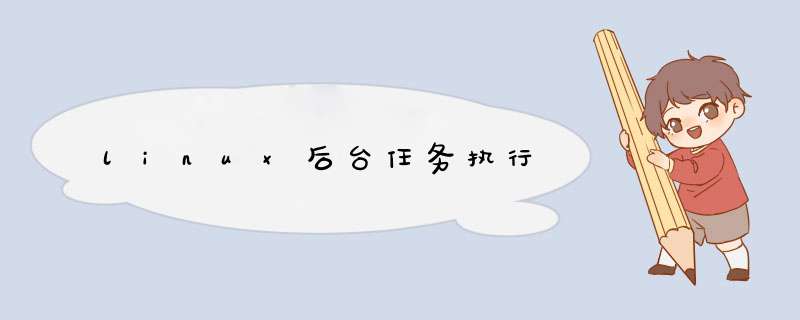
但仅使用&命令,当关闭控制台终端时,任务同样会被终止。
nohup(no hang up)命令,即忽略SIGHUP信号。nohup能保证关闭控制台终端时,任务不被终止:
关闭控制台终端后,通过ps查看,easeapi.sh 的父进程由终端进程变成了init进程,即使关闭终端,任务依然能保持运行。nohup命令默认会在当前目录创建nohup.out文件存储输出信息。如果要输出到指定文件则:
nohup命令虽然简单,但在一些情况下可能并不好用。比如,想使用scp命令从需要验证的服务端下载文件时,直接使用nohup命令并不会出现验证交互。这种情况下,推荐使用bg/fg命令。
Ctrl + C 和 Ctrl + Z是linux中两种中断命令,但作用有不同。Ctrl + C是强制中断进程,而Ctrl + Z则是暂停任务执行。在终端中正常执行scp命令,输入账户密码后,使用Ctrl + Z暂停任务。
jobs命令显示当前任务状态。
可以看到任务已经暂停,任务编号为1。
bg/fg将可将任务在前后台切换。现在将任务切换到后台:
在通过jobs查看,任务状态已变成了running:
当关闭终端后,任务可能会被终止。可使用disown命令忽略SIGHUP信号。
当我们在终端或控制台工作时,可能不希望由于运行一个作业而占住了屏幕,因为可能还有更重要的事情要做,比如阅读电子邮件。对于密集访问磁盘的进程,我们更希望它能够在每天的非负荷高峰时间段运行(例如凌晨)。为了使这些进程能够在后台运行,也就是说不在终端屏幕上运行,有几种选择方法可供使用。
&:当在前台运行某个作业时,终端被该作业占据;可以在命令后面加上&实现后台运行。例如:sh test.sh &
适合在后台运行的命令有f i n d、费时的排序及一些s h e l l脚本。在后台运行作业时要当心:需要用户交互的命令不要放在后台执行,因为这样你的机器就会在那里傻等。不过,作业在后台运行一样会将结果输出到屏幕上,干扰你的工作。如果放在后台运行的作业会产生大量的输出,最好使用下面的方法把它的输出重定向到某个文件中:
这样,所有的标准输出和错误输出都将被重定向到一个叫做out.file 的文件中。
PS:当你成功地提交进程以后,就会显示出一个进程号,可以用它来监控该进程,或杀死它。(ps -ef | grep 进程号 或者 kill -9 进程号)
nohup:使用&命令后,作业被提交到后台运行,当前控制台没有被占用,但是一但把当前控制台关掉(退出帐户时),作业就会停止运行。nohup命令可以在你退出帐户之后继续运行相应的进程。nohup就是不挂起的意思( no hang up)。该命令的一般形式为:
如果使用nohup命令提交作业,那么在缺省情况下该作业的所有输出都被重定向到一个名为nohup.out的文件中,除非另外指定了输出文件:
使用了nohup之后,很多人就这样不管了,其实这样有可能在当前账户非正常退出或者结束的时候,命令还是自己结束了。所以在使用nohup命令后台运行命令之后,需要使用exit正常退出当前账户,这样才能保证命令一直在后台运行。
ctrl + z :可以将一个正在前台执行的命令放到后台,并且处于暂停状态。
Ctrl+c :终止前台命令。
jobs: 查看当前有多少在后台运行的命令。 jobs -l选项可显示所有任务的PID,jobs的状态可以是running, stopped, Terminated。但是如果任务被终止了(kill),shell 从当前的shell环境已知的列表中删除任务的进程标识。
2>&1解析:
扩展链接:如何写高效的代码,和代码优化方法
欢迎分享,转载请注明来源:内存溢出

 微信扫一扫
微信扫一扫
 支付宝扫一扫
支付宝扫一扫
评论列表(0条)